
Увага!
Програма Magic FAT Recovery більше не підтримується.
Будь ласка, зверніть увагу на більш потужний та новітніший продукт Magic Partition Recovery.
Створення ZIP-архіву
Спочатку необхідно вказати ім’я та розташування ZIP-архіву.
Суворо рекомендується вибрати інший диск для відновлення: наприклад, якщо в даний момент ви працюєте з диском «C» і відновлюєте дані з нього, то для збереження виберіть папку на диску «D».
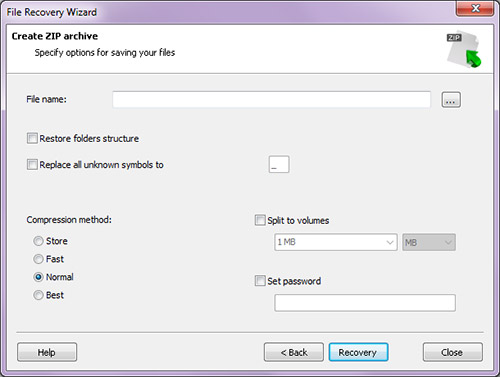
Якщо ви хочете відновити структуру директорій, в яких знаходяться видалені файли, виберіть опцію «Відновити структуру папок». Якщо опція виділена, будуть відновлені всі піддиректорії, і всі файли будуть зберігатися в тих же папках, в яких перебували до видалення. В іншому випадку всі файли будуть збережені в одну обрану папку.
При відновленні деяких файлів втрачається перша буква з їхніх назв, вона замінена знаком «?». Існують файли, в яких загублені й інші частини назви. Для того, щоб при збереженні файлів автоматично замінювати все невідомі символи, виберіть опцію «Замінювати всі невідомі символи на», якщо ця опція відключена, то замінювати символи вам буде запропоновано в процесі відновлення.
Виберіть метод стиснення: «Без стиснення», «Швидкий», «Звичайний» або «Максимальний». Метод «Без стиснення» записує відновлені файли в архів на максимальній швидкості та без стиснення. «Швидкий» метод пропонує високу швидкість з низьким стисненням. «Звичайний» метод є оптимальним і рекомендується для використання. Метод «Максимальний» працює повільніше, але максимально стискає вміст архіву.
Виберіть опцію «Розділити на томи розміром» і вкажіть розмір одного тому, щоб розбити архів на томи.
Якщо ви хочете захистити архів паролем, вкажіть відповідну опцію.
Виберіть необхідні параметри і натисніть «Відновити», щоб почати створення архіву.
Увага! Збереження даних доступно тільки в зареєстрованій версії, інакше відкриється форма реєстрації і вам буде запропоновано зареєструватися.
Зміст